路由器故障上不了网怎么办(路由器连不上网怎么处理)
一、路由器故障上不了网怎么办
第一类,是物理原因造成的。比如说,客户机的网线没有接好或损坏、交换机到客户机网络断开、校园网或电信方接入出现故障等等,出现的除第一种情况自己可以解决外其他几种情况都需要报修了。可以安装腾讯电脑管家,点击工具箱-电脑诊所-直接搜索上不了网,会有一键修复办法,非常方便的。
第二类,是系统或软件原因造成的。此类情况一般重装系统或正确配置系统后都能解决。
如果你的计算机不能上网,首先应检测你的计算机所连接的物理线路是否正常。检测的方法是计算机网线插孔的指示灯是否亮,或者看 Windows 的网络连接图标是否显示“ X ”。如出现 则表示连接不正确,请检查网线是否接好,或者网络是否正常,换一根网线试一试。网线没有问题,看看墙上的端口是否有问题,有条件可以使用别的计算机和网线连接到该端口上试试。
如果物理线路没有问题,则要找找你的计算机系统是不是有问题,下面是常见的一些问题解答。如果所有问题都排除了,那就该问问是不是学校在这个时候网络是不是出现故障了。
二、路由器连不上网怎么处理
您好,路由器需要设置才可以联网使用,具体的设置如下:
1.首先连接路由器宽带猫和电脑之间的线路
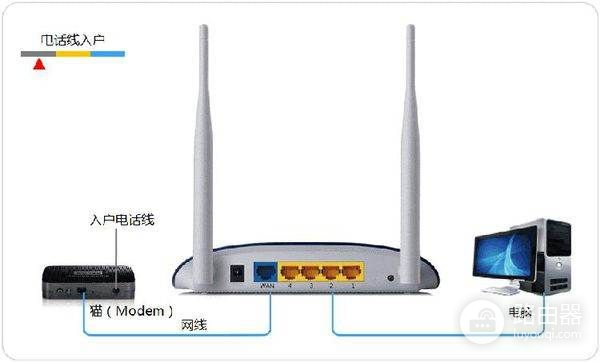
2.线路连接完毕后,打开浏览器输入路由器的管理地址和管理密码然后进入路由器后台(具体路由器的登录地址和登录密码可以参考说明书或者是路由器背面的标签)
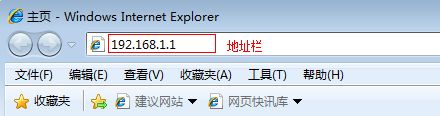
3.登录后台后选择快速设置,输入从网络服务商申请到的账号和密码,输入完成后直接下一步;
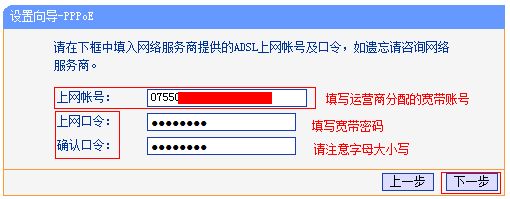
4.设置wifi密码,尽量字母数字组合比较复杂一点不容易被蹭网。
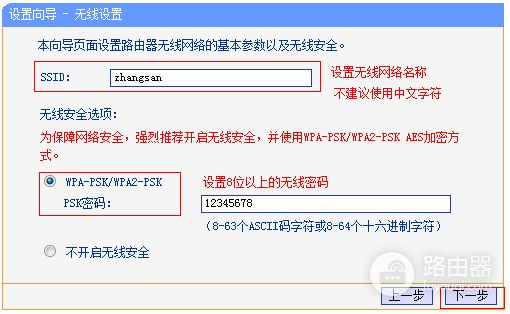
5.输入完成后确认一下,然后重新启动路由器即可生效。
三、路由器上不上网了怎么办
1、路由器没设置好。解决办法:检查副路由器设置,关闭DHCP服务器:副路由器的DHCP如果开启,电脑可能会获取到错误的网关地址,导致无法上网,因此需要关闭副路由器DHCP服务器。设置方法:登录副路由器的管理界面,点击 DHCP服务器 >> DHCP服务,将DHCP服务器选择为 不启用,点击 保存。
2、修改LAN口IP地址:如果主、副路由器的管理IP地址相同(以192.168.1.1为例),会引起IP地址冲突,导致电脑无法上网,因此需要修改副路由器的管理IP地址。修改方法:登录副路由器管理界面,点击 网络参数 >> LAN口设置,修改副路由器的管理IP地址,修改完成点击保存。弹出重启提示页面时,点击 确定等待重启完成。
3、检查主路由器设置:防火墙设置:请检查主路由器上是否开启了上网控制限制对应电脑上网。建议更换规则或暂不开启上网控制。
4、ARP绑定:主路由器设置IP与MAC地址绑定防止ARP欺骗,可以将ARP绑定关闭后尝试上网。注:表格提供的数据仅供参考,以实际应用为主。
5、兼容性问题:如果通过以上排查均无法解决问题,可能是路由器的无线通信机制的兼容性导致。可以尝试用主路由器无线WDS桥接副路由器(主、副路由器角色对调),测试是否可以正常使用。














